スポンサーリンク
iPhoneの利用中に「ワイヤレスネットワークを選択」というポップアップや「利用可能なWi-Fiネットワーク」といった通知が突然表示されるようになってしまい、「頻繁に表示されすぎる」「邪魔だから消したい」「非表示にしたい」「キャンセルを押したり通知を消したりが面倒」などと感じるユーザー向けの対処法(非表示にする・無効化する方法)を紹介します。
この「利用可能なWi-Fiネットワーク(Select a Wireless Network)」の表示機能は以前から存在していたものなのですが、iOS13へのアップデート以降にデフォルトの設定が変更にでもなったのか、「初めて表示されるようになった」というようなケースが増えているような気がします。
スポンサーリンク
「ワイヤレスネットワークを選択」表示
「利用可能なWi-Fiネットワーク」表示
頻繁に表示される
頻繁にいろいろなWi-Fiネットワークに接続する機会があるユーザーであればこういった表示を活用することも可能かもしれませんが、普段接続するWi-Fiネットワーク(アクセスポイント)が決まっているのであれば、これらの通知は不要です。
しかしこれらの表示、特に「ワイヤレスネットワークを選択」のポップアップ表示に関してはかなり繰り返し頻繁に表示される場合があるだけでなく、操作を中断させられてしまうため、非表示にしたい・出ないようにしたいとより強く思うユーザーが少なくないのではないかと思います。
無効にする設定方法
そういったケースでは、これらの「Wi-Fiネットワークお知らせ機能」を無効化することが可能です。
ここから、iPhone+iOS13.2.3を例に、その設定手順を紹介します。
まず、「設定」アプリを開きます:
そして次に「Wi-Fi」設定を開きます:
そうしたら、設定の下のほうにある「接続を確認」を開きます(※「ネットワーク」が多数表示されている場合、「接続を確認」の設定が見つけにくい場合があります。ページの下のほうまでスクロールして探してみてください):
接続を確認
接続したことのあるネットワークに自動的に接続します。接続したことのあるネットワークが見つからない場合は、確認メッセージを表示してから新しいネットワークに接続します。
すると「接続を確認」画面が表示されるので、ここで「オフ」を選択して、設定完了です。左上の「Wi-Fi」をタップして、前の画面に戻ってみてください。
接続を確認
・オフ
・通知
・確認
接続したことのあるネットワークに自動的に接続します。接続したことの或ネットワークが見つからない場合は、確認メッセージを表示してから新しいネットワークに接続します。
スポンサーリンク
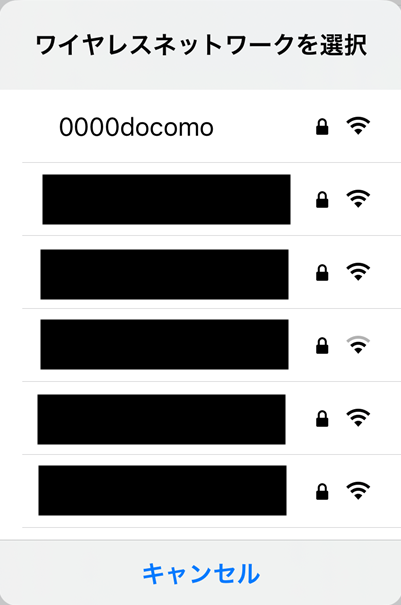

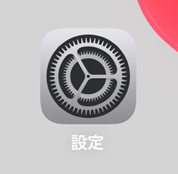
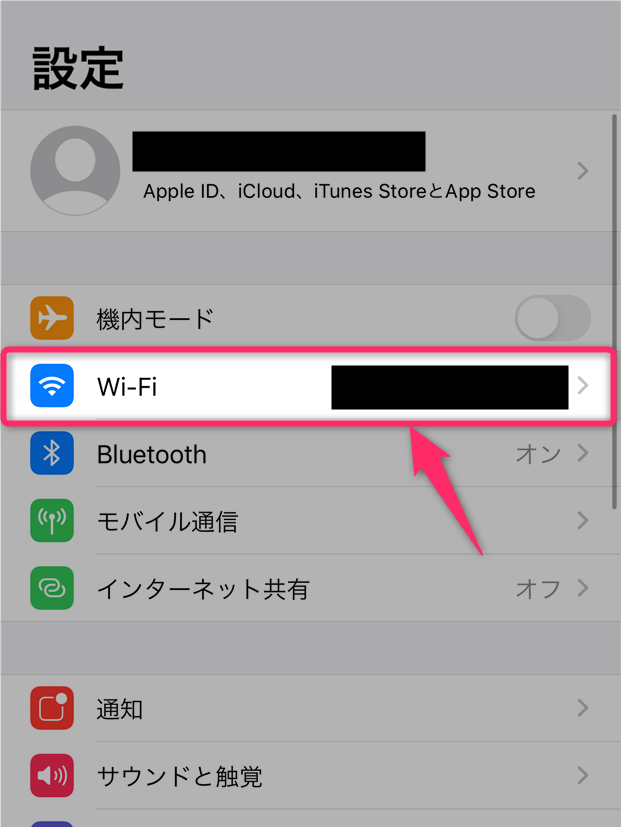
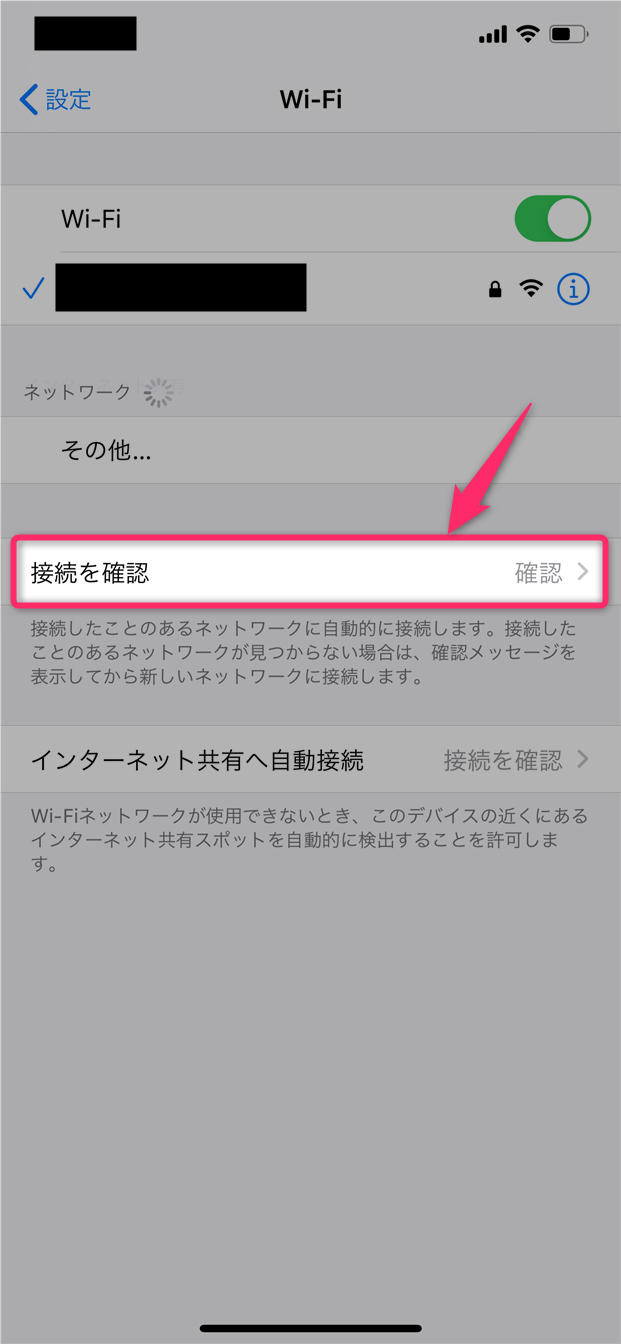
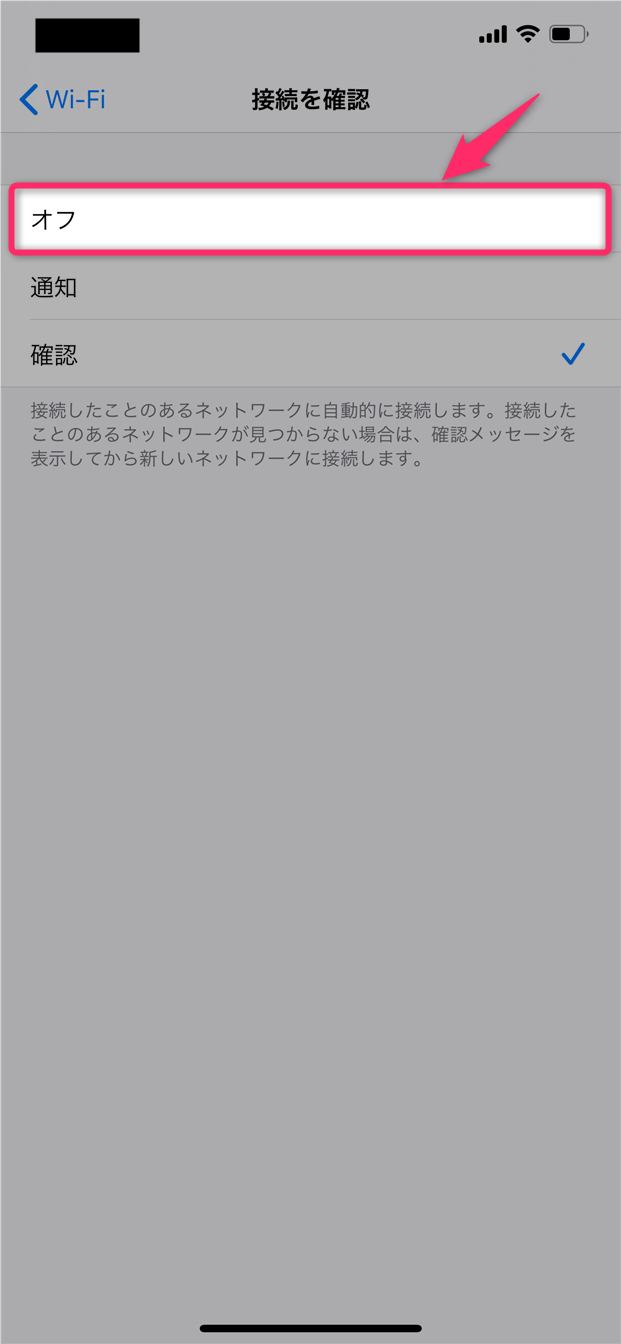
スポンサーリンク